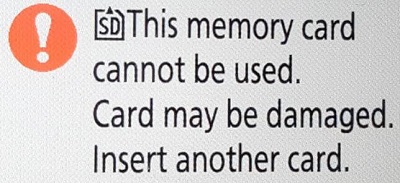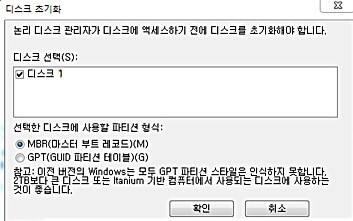페이지 목차
| 해결 방법 | 상세 방법 |
|---|---|
| 수정 1. Diskpart를 사용하여 RAW를 NTFS / FAT32로 변환 |
|
| 수정 2. 무료 파티션 관리자를 사용하여 RAW를 NTFS / FAT32로 포맷 |
|
"내 Seagate 외장 HDD가 갑자기 Raw로 표시되고 사용하기 전에 드라이브의 디스크를 포맷하라는 메시지가 표시됩니다.하지만 열려고하면 하드 드라이브를 포맷해야한다는 메시지가 표시됩니다. 중요한 데이터는 포맷 실패로 인해 Raw 드라이브를 고칠 수 없다는 점입니다 . 데이터 손실없이 Raw 드라이브를 복구하려면 어떻게해야합니까? "
일반적으로 포맷은 하드 드라이브, USB 드라이브 또는 메모리 카드를 Raw 파일 시스템으로 수정하는 가장 좋은 방법이며 대부분의 경우 작동합니다. 그러나 때로는 예상대로 포맷하여 Raw 드라이브를 복구할 수 없는 상황이 있습니다. 예를 들어 Windows는 포맷을 완료할 수 없습니다.
Raw 드라이브 데이터 복구
Raw 파일 시스템을 어떻게 만났는지에 관계없이 중요한 데이터를 복구하기 위해 전문 데이터 복구 프로그램을 적용하기 전에 포맷하지 마십시오. Raw 드라이브가 표시되면 드라이브에 알 수 없는 Windows 파일 시스템이 있음을 의미합니다. 드라이브에 파일 시스템이 없기 때문에 더 이상 데이터를 저장하는 데 사용할 수 없으며 기존 데이터에도 액세스할 수 없습니다.
EaseUS Data Recovery Wizard는 RAW 하드 드라이브 데이터 복구에 권장되는 하드 드라이브 복구 소프트웨어입니다. PC에 다운로드하고 간편한 데이터 복구 단계를 따르십시오. 그 후에는 포맷할 수 없는 Raw 하드 드라이브를 고칠 위험이 없습니다.
EaseUS Data Recovery Wizard
- 분실되거나 삭제된 파일, 문서, 사진, 오디오, 음악, 이메일을 효과적으로 복구
- 포맷된 하드 드라이브에서 파일 복구, 빈 휴지통, 메모리 카드, 플래시 드라이브, 디지털 카메라 및 캠코더
- 갑작스러운 삭제, 포맷, 하드 드라이브 손상, 바이러스 공격, 다양한 상황에서의 시스템 충돌에 대한 데이터 복구 지원
1 단계. RAW 하드 드라이브를 찾아 스캔합니다.
EaseUS 데이터 복구 마법사에서 RAW 드라이브를 찾은 다음 "스캔"을 클릭합니다. 이 프로그램은 RAW 드라이브에서 손실된 모든 파일과 데이터를 자동으로 스캔합니다.
RAW 드라이브가 레이블을 잃어버린 경우 "분실된 파티션"으로 감지됩니다.

2 단계. RAW 드라이브에서 찾은 데이터를 찾아 미리 봅니다.
스캔 프로세스가 완료되면 "삭제된 파일", "분실된 파일"또는 "기존 파일"에서 손실된 RAW 드라이브 데이터를 찾습니다. 필터 및 검색 기능은 또한 발견된 파일을 쉽게 찾을 수 있습니다. 미리 보려면 각 파일을 확인하고 두 번 클릭합니다.

3 단계. RAW 드라이브 데이터를 복원하고 저장합니다.
RAW 드라이브에서 찾은 파일을 선택하고 "복구" 를 클릭하여 항목을 새 위치에 저장합니다.

모든 Windows에서 포맷할 수없는 RAW 하드 드라이브를 수정하는 방법
Raw 하드 드라이브를 복구하는 프로세스는 Raw를 NTFS, FAT32 또는 기타 인식된 파일 시스템으로 변환하는 것입니다. Windows 탐색기 빠른 포맷 또는 Windows 디스크 관리로 포맷을 완료할 수 없는 경우 Diskpart 명령 줄을 사용하여 Raw 하드 드라이브 포맷을 시도하십시오.
수정 1. Diskpart를 사용하여 RAW를 NTFS / FAT32로 변환
- 1 단계. 시작을 클릭 한 다음 cmd를 입력하고 Enter를 누르십시오.
- 2 단계. cmd를 마우스 우클릭 한 다음 관리자 권한으로 실행을 클릭합니다.
- 3 단계. Diskpart를 입력하고 Enter를 누르십시오.
- 4 단계. convert X : / fs : ntfs를 입력하고 Enter를 누르십시오.
X 가 RAW 디스크 저장 장치의 드라이브 문자여야 한다는 점은 주목할 가치가 있습니다. 또한 ntfs 를 exfat, fat32 등과 같은 다른 원하는 파일 시스템으로 바꿀 수 있습니다 .
수정 2. 무료 파티션 관리자를 사용하여 RAW를 NTFS / FAT32로 포맷
명령 줄이 RAW 드라이브를 사용 가능한 특정 파일 시스템으로 포맷하는 데 도움이 되었습니까? 명령 줄 방법이 다소 복잡하기 때문에 약간의 기술적 배경을 가진 일반 사용자에게는 적합하지 않습니다. 그 문제에 관해서는 Diskpart 명령 줄을 대체하는 다른 간단한 대체 방법이 필요하다고 생각합니다. 권장되는 무료 파티션 관리자 소프트웨어인 EaseUS Partition Master가 편리합니다.
"포맷"기능과 "파티션 복구"기능을 활용하여 Windows 탐색기 및 Windows 디스크 관리를 통해 일반 디스크 포맷 방법으로 수정할 수없는 RAW 하드 드라이브를 처리 할 수 있으며 심지어 Diskpart 명령 프롬프트는 그렇지 않습니다. 결국 도움이됩니다.
옵션 1. RAW 드라이브 포맷
현재 드라이브 문자가있는 RAW 드라이브에 적용됩니다.
SD 카드, USB 또는 외장 하드 드라이브와 같은 raw 외장 저장 장치를 포맷하거나 변환해야하는 경우 먼저 PC에 연결하십시오.
1 단계: EaseUS Partition Master를 실행한 후, 포맷할 외장 하드 드라이브, USB 또는 SD 카드의 파티션을 마우스 오른쪽 버튼으로 클릭하고 "포맷" 옵션을 선택합니다.

2 단계: 새 파티션 레이블, 파일 시스템 (NTFS / FAT32 / EXT2 / EXT3) 및 클러스터 크기를 선택한 파티션에 지정한 후 "확인" 버튼을 클릭합니다.

3 단계: 팝업 창에서 "예"를 클릭하여 진행합니다.

4 단계: 오른쪽 하단의 "작업 실행하기" 버튼을 클릭하여 변경 사항을 검토한 후 "적용" 버튼을 클릭하여 외장 하드 드라이브, USB 또는 SD 카드 포맷을 시작합니다.

포맷 작업이 성공적으로 완료되었습니다!

옵션 2. RAW 하드 드라이브 복구
드라이브 문자가 손실된 Raw 드라이브에 적용됩니다.
때로는 하드 드라이브 파티션에 드라이브 문자가 표시되지 않고 Raw로 표시되는 경우가 있습니다. 이 경우 EaseUS Partition Master는 포맷하지 않고 이러한 종류의 raw 드라이브 문제를 해결하는 데 유용하며 대신 처음부터 끝까지 파티션 복구를 수행합니다. 스캔이 완료되고 복구 할 raw 드라이브 파티션을 선택하면 원래 드라이브 문자와 파일 시스템이있는 작동하는 드라이브가 생성됩니다.
마무리
세 번의 시도가 여전히 raw 드라이브를 수정하지 못하고 결국 정상 사용으로 돌아가지 못하면 어떻게합니까? 심각한 하드 드라이브 손상 문제가 있어야하며 시도해야 할 마지막 수단은 드라이브의 모든 데이터를 완전히 지우고 데이터를 복구할 수 없게 만드는 로우 레벨 포맷 입니다. 따라서 raw 드라이브 데이터 복구는 항상 포맷 전에 이루어집니다.
-
EaseUS의 Sue는 파티션 관리와 데이터 복구, 그리고 컴퓨터 관련 문제에 대한 전공 지식을 가지고 있습니다. IT 초보자들도 쉽게 이해할 수 있도록 최선을 다하고 있습니다.…
-
2020년에 EaseUS에 합류하여, EaseUS 콘텐츠 팀에서 일해 왔습니다. 컴퓨팅 및 기술에 열성적으로 기술 방법 기사를 작성하고 Windows 및 Mac 데이터 복구, 파일/시스템 백업 및 복구, 파티션 관리, iOS/Android 데이터 복구에 대한 기술 솔루션을 공유하고 있습니다.…

20+
년 경험

160+
개 지역

72 Million+
누적 다운로드 수

4.8 +
트러스트파일럿 평점
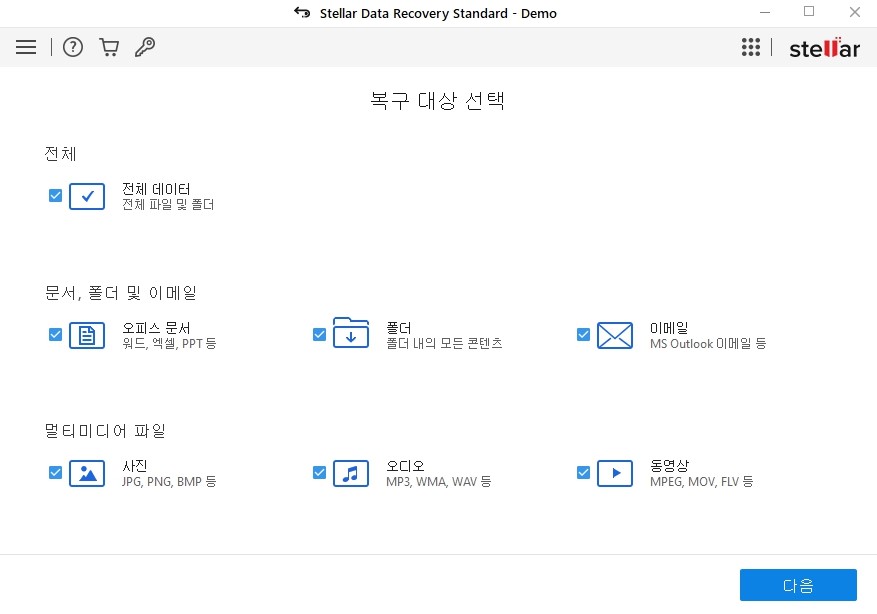
 March 14,2025
March 14,2025